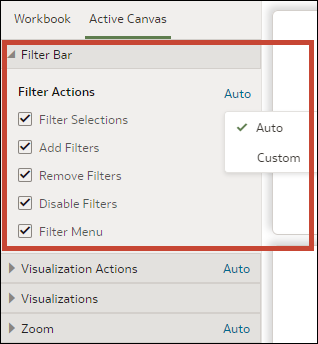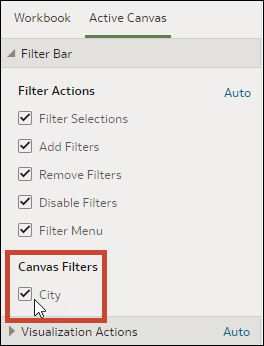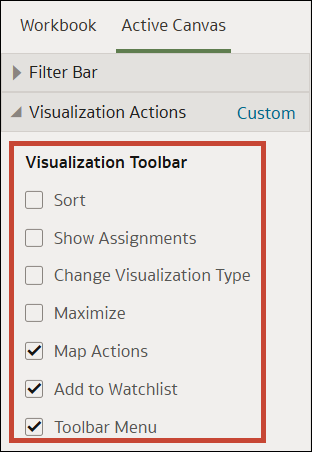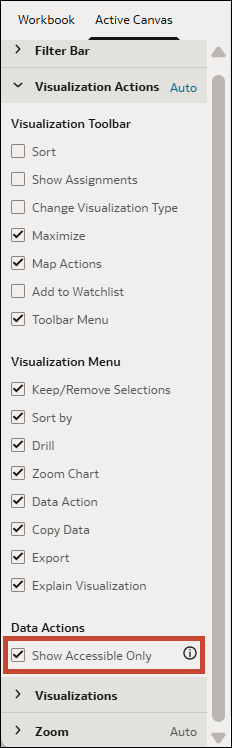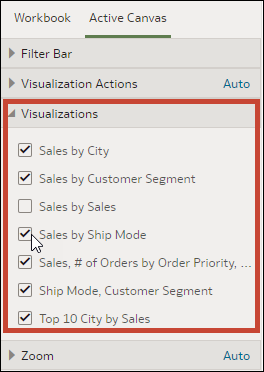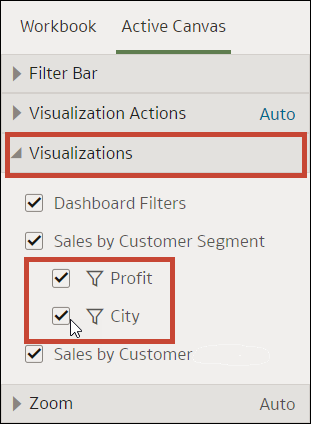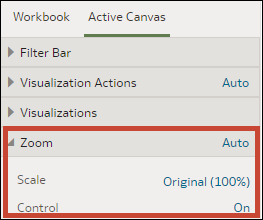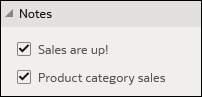Nastavenie vlastností kresliaceho plátna na stránke Prezentácia
Každé kresliace plátno v toku prezentácie zdedí vlastnosti zošita, ktoré nastavíte na karte Zošit na stránke Prezentácia. Všetky zdedené vlastnosti kresliaceho plátna môžete zmeniť.
Témy:
-
Zadanie akcií filtra kresliaceho plátna na stránke Prezentácia
-
Zobrazenie alebo skrytie filtrov kresliaceho plátna na stránke Prezentácia
-
Výber volieb na paneli s nástrojmi vizualizácie kresliaceho plátna na stránke Prezentácia
-
Zadanie volieb ponuky vizualizácie kresliaceho plátna na stránke Prezentácia
-
Skrytie neprístupných akcií s dátami na kresliacom plátne pred spotrebiteľmi na stránke Prezentácia
-
Zobrazenie alebo skrytie vizualizácií kresliaceho plátna na stránke Prezentácia
-
Zobrazenie alebo skrytie filtra vizualizácie na stránke Prezentácia
-
Zadanie volieb ovládacieho prvku priblíženia kresliaceho plátna na stránke Prezentácia
-
Zobrazenie alebo skrytie poznámok kresliaceho plátna na stránke Prezentácia
Zadanie akcií filtra kresliaceho plátna na stránke Prezentácia
Keď navrhujete tok prezentácie, každé kresliace plátno zdedí akcie filtra, ktoré nastavíte na karte Zošit. Pomocou karty Aktívne kresliace plátno môžete prispôsobiť voľby panela s nástrojmi filtra jednotlivého kresliaceho plátna, napríklad pridať filtre alebo zmeniť hodnoty filtra.
- Na domovskej stránke prejdite kurzorom nad zošit, kliknite na ikonu Akcie a vyberte položku Otvoriť.
- Kliknite na položku Prezentácia.
- Ak tok prezentácie obsahuje viac ako jedno kresliace plátno, prejdite na koniec stránky Prezentácia a kliknite na kresliace plátno, ktorého filtre chcete aktualizovať.
- Na stránke Prezentácia kliknite na kartu Aktívne kresliace plátno.
- Prejdite do sekcie Panel s nástrojmi filtra a v oblasti Akcie filtra zrušte výber volieb panela s nástrojmi filtra, ktoré chcete na kresliacom plátne skryť, alebo vyberte voľby, ktoré chcete zobraziť.
- Voliteľný: Kliknutím na položku Vlastné a potom na položku Automatické znovunastavíte všetky akcie vizualizácie na predvolené nastavenia, ktoré ste zadali na karte Zošit.
- Kliknite na tlačidlo Uložiť.
Zobrazenie alebo skrytie filtrov kresliaceho plátna na stránke Prezentácia
Keď navrhujete tok prezentácie, môžete skryť alebo zobraziť ľubovoľné individuálne filtre kresliaceho plátna.
- Na domovskej stránke prejdite kurzorom nad zošit, kliknite na ikonu Akcie a vyberte položku Otvoriť.
- Kliknite na položku Prezentácia.
- Ak tok prezentácie obsahuje viac ako jedno kresliace plátno, prejdite na koniec stránky Prezentácia a kliknite na kresliace plátno, ktorého filtre chcete aktualizovať.
- Na stránke Prezentácia kliknite na kartu Aktívne kresliace plátno.
- V oblasti filtrov kresliaceho plátna zrušte začiarknutie filtrov, ktoré chcete na kresliacom plátne skryť, alebo začiarknite filtre, ktoré chcete zobraziť.
- Kliknite na tlačidlo Uložiť.
Výber volieb na paneli s nástrojmi vizualizácie kresliaceho plátna na stránke Prezentácia
Keď navrhujete tok prezentácie, každé kresliace plátno zdedí voľby panela s nástrojmi vizualizácie, ktoré nastavíte na karte Zošit. Na karte Aktívne kresliace plátno môžete prepísať voľby panela s nástrojmi vizualizácie, ktoré sú nastavené pre zošit, napríklad Akcie mapy, Pridať do zoznamu sledovaných položiek alebo Ponuka panela s nástrojmi.
- Na domovskej stránke prejdite kurzorom nad zošit, kliknite na ikonu Akcie a vyberte položku Otvoriť.
- Kliknite na položku Prezentácia.
- Ak tok prezentácie obsahuje viac ako jedno kresliace plátno, prejdite do spodnej časti stránky prezentácie a aktualizujte kliknutím na kresliace plátno.
- Na stránke Prezentácia kliknite na kartu Aktívne kresliace plátno.
- Prejdite do sekcie Panel s nástrojmi vizualizácie a vyberte voľby, ku ktorým majú mať používatelia prístup z panela s nástrojmi vizualizácie, alebo zrušte výber volieb, ku ktorým používatelia nemajú mať prístup z panela s nástrojmi vizualizácie.
- Kliknite na tlačidlo Uložiť.
Zadanie volieb ponuky vizualizácie kresliaceho plátna na stránke Prezentácia
Keď navrhujete tok prezentácie, každé kresliace plátno zdedí voľby ponuky vizualizácie, ktoré nastavíte na karte Zošit. Na karte Aktívne kresliace plátno môžete zadať, ktoré voľby ponuky vizualizácie sa majú poskytnúť používateľovi, napríklad prechod alebo export.
- Na domovskej stránke prejdite kurzorom nad zošit, kliknite na ikonu Akcie a vyberte položku Otvoriť.
- Kliknite na položku Prezentácia.
- Ak tok prezentácie obsahuje viac ako jedno kresliace plátno, prejdite do spodnej časti stránky prezentácie a aktualizujte kliknutím na kresliace plátno.
- Na stránke Prezentácia kliknite na kartu Aktívne kresliace plátno.
- Prejdite do sekcie Panel s nástrojmi vizualizácie a vyberte voľby, ku ktorým majú mať používatelia prístup z ponuky vizualizácie, alebo zrušte výber volieb, ku ktorým používatelia nemajú mať prístup z ponuky vizualizácie.
- Kliknite na tlačidlo Uložiť.
Skrytie neprístupných akcií s dátami na kresliacom plátne pred spotrebiteľmi na stránke Prezentácia
Keď navrhujete tok prezentácie, každé kresliace plátno zdedí vlastnosť Akcie s dátami, ktorú nastavíte na karte Zošit. Pomocou karty Aktívne kresliace plátno môžete prepísať vlastnosť Akcie s dátami, ktorá je nastavená pre zošit, a zobraziť alebo skryť neprístupné akcie s dátami pre jednotlivé kresliace plátna.
Informácie o neprístupných akciách s dátami nájdete v časti Skrytie neprístupných akcií s dátami v zošite pred spotrebiteľmi na stránke Prezentácia.
- Na domovskej stránke prejdite kurzorom nad zošit, kliknite na ikonu Akcie a vyberte položku Otvoriť.
- Kliknite na položku Prezentácia.
- Na stránke Prezentácia kliknite na kartu Aktívne kresliace plátno.
- V sekcii Akcie vizualizácie prejdite na položku Akcie s dátami.
- Vyberte položku Zobraziť len prístupné, ak chcete spotrebiteľom zobraziť len prístupné akcie s dátami a skryť všetky neprístupné akcie.
- Kliknite na tlačidlo Uložiť.
Zobrazenie alebo skrytie vizualizácií kresliaceho plátna na stránke Prezentácia
Keď pracujete v manuálnom režime, jednotlivé vizualizácie môžete na kresliacom plátne skryť alebo zobraziť.
Poznámka:
Keď pracujete v manuálnom režime prezentácie, môžete skryť vizualizácie v konkrétnom bode prerušenia. Skrytie vizualizácií môže ovplyvniť rozloženie kresliaceho plátna pre daný bod prerušenia. Ak vaše kresliace plátno používa body prerušenia, spoločnosť Oracle odporúča prejsť na stránku Vizualizácia a tam skryť vizualizácie. Pozrite si časť Zobrazenie bodov prerušenia rozloženia kresliaceho plátna na stránke Prezentácia.- Na domovskej stránke prejdite kurzorom nad zošit, kliknite na ikonu Akcie a vyberte položku Otvoriť.
- Kliknite na položku Prezentácia.
- Ak tok prezentácie obsahuje viac ako jedno kresliace plátno, prejdite do dolnej časti stránky prezentácie a kliknite na kresliace plátno, na ktorom chcete zobraziť alebo skryť vizualizácie.
- Na stránke Prezentácia kliknite na kartu Aktívne kresliace plátno.
- Prejdite do sekcie Vizualizácie a zrušte výber vizualizácií, ktoré chcete na kresliacom plátne skryť, alebo vyberte tie, ktoré chcete zobraziť.
- Kliknite na tlačidlo Uložiť.
Zobrazenie alebo skrytie filtra vizualizácie na stránke Prezentácia
Jednotlivé filtre pre vizualizácie na kresliacom plátne môžete skryť alebo zobraziť podľa toho, ako chcete, aby spotrebitelia vizualizáciu zobrazovali a pracovali s ňou.
- Na domovskej stránke prejdite kurzorom nad zošit, kliknite na ikonu Akcie a vyberte položku Otvoriť.
- Kliknite na položku Prezentácia.
- Ak tok prezentácie obsahuje viac ako jedno kresliace plátno, prejdite do dolnej časti stránky prezentácie a kliknite na kresliace plátno, na ktorom chcete zobraziť alebo skryť vizualizácie.
- Na stránke Prezentácia kliknite na kartu Aktívne kresliace plátno.
- Prejdite do sekcie Vizualizácie a pod príslušnou vizualizáciou zrušte výber filtrov, ktoré chcete skryť, alebo vyberte tie, ktoré chcete na kresliacom plátne zobraziť.
- Kliknite na tlačidlo Uložiť.
Zadanie volieb ovládacieho prvku priblíženia kresliaceho plátna na stránke Prezentácia
Keď navrhujete tok prezentácie, každé kresliace plátno zdedí voľby ovládacieho prvku priblíženia, ktoré nastavíte na karte Zošit. Pomocou karty Aktívne kresliace plátno môžete prispôsobiť voľby ovládacieho prvku priblíženia konkrétneho kresliaceho plátna.
- Na domovskej stránke prejdite kurzorom nad zošit, kliknite na ikonu Akcie a vyberte položku Otvoriť.
- Kliknite na položku Prezentácia.
- Ak tok prezentácie obsahuje viac ako jedno kresliace plátno, prejdite na koniec stránky Prezentácia a kliknite na kresliace plátno, ktorého ovládací prvok priblíženia chcete aktualizovať.
- Na stránke Prezentácia kliknite na kartu Aktívne kresliace plátno.
- Prejdite do sekcie Lupa, kliknite na položku Mierka a vyberte veľkosť priblíženia, ktorá sa má zobraziť, keď používateľ otvorí kresliace plátno.
- Ak chcete ovládací prvok priblíženia skryť na paneli hlavičky zošita pre kresliace plátno, v sekcii Lupa kliknite na položku Ovládací prvok a prepnite ho do polohy Vyp. Ak chcete ovládací prvok priblíženia na paneli hlavičky zošita zobraziť pre kresliace plátno, kliknutím ho prepnite do polohy Zap.
- Voliteľný: Kliknutím na položku Vlastné a potom na položku Automatické znovunastavíte predvolené nastavenia, ktoré ste zadali na karte Zošit.
- Kliknite na tlačidlo Uložiť.
Zobrazenie alebo skrytie poznámok kresliaceho plátna na stránke Prezentácia
Pri navrhovaní toku prezentácie sú predvolene zobrazené všetky poznámky kresliaceho plátna. Na karte Aktívne kresliace plátno môžete zadať, ktoré poznámky kresliaceho plátna sa majú skryť alebo zobraziť.
- Na domovskej stránke prejdite kurzorom nad zošit, kliknite na ikonu Akcie a vyberte položku Otvoriť.
- Kliknite na položku Prezentácia.
- Ak tok prezentácie obsahuje viac ako jedno kresliace plátno, prejdite do dolnej časti stránky prezentácie a kliknite na kresliace plátno, na ktorom chcete zobraziť alebo skryť poznámky.
- Na stránke Prezentácia kliknite na kartu Aktívne kresliace plátno.
- Prejdite do sekcie Poznámky a zrušte výber poznámok, ktoré chcete na kresliacom plátne skryť, alebo vyberte tie, ktoré chcete zobraziť.
- Kliknite na tlačidlo Uložiť.